
2.1. Краткая теория о среде Active-hdl
Active-HDL— среда разработки, моделирования и верификации проектов дляпрограммируемых логических интегральных схем, разработанная фирмойAldec.
Программа позволяет описывать устройства с помощью языков программирования аппаратуры, а также с помощью структурных схем. Изначально программа поддерживала только языкVHDL, но со временем добавилась поддержка языковVerilogиSystemC. С помощью программы можно графически проектироватьконечные автоматы, а также конвертировать HDL описание в графические структурные схемы и обратно.
Компоненты Active-VHDL
Все компоненты Active-VHDL объединены в единообразную графическую среду, являющуюся основным каркасом. Каркас обеспечивает рабочую область окна и связывающую среду для всех элементов системы. Кроме ядра моделирования, каждый Active-VHDL инструмент выполнен в отдельном окне. В таблице представлено краткое описание компонентов Active-VHDL.
Таблица 1- Компоненты Active-VHDL
|
Компонент |
Описание |
|
Console |
Окно консоли – это интерактивное окно, предназначенное для ввода - вывода текста. Оно обеспечивает ввод команд Active-VHDL и вывод сообщений сгенерированных Active-VHDL инструментальными средствами. |
|
Design Browser |
Окно просмотра проекта показывает текущее содержание проекта, включая:
|
|
HDL Editor |
HDL редактор - текстовый редактор, разработанный для создания исходных файлов VHDL. Он показывает определенные категории синтаксиса в различных цветах. Редактор глубоко интегрирован с моделирующим устройством, что позволяет просто отлаживать исходный текст. |
|
Language Assistant |
Языковый помощник является вспомогательным инструментом который обеспечивает ряд типичных VHDL шаблонов и их логическое преобразование в функциональные блоки. Он объединен с HDL редактором так, чтобы можно было автоматически вставить желаемый шаблон в отредактированный исходный файл. |
|
State Machine Editor |
Редактор автоматов с конечными состояниями – графический инструмент, разработанный для редактирования диаграмм конечного автомата. Редактор осуществляет автоматический перевод графических примитивов в коды VHDL. |
|
Waveform Viewer |
Просмотрщик временных диаграмм показывает результаты моделирования, под действием тестовых сигналов. Это позволяет графически редактировать форму сигнала, для создания нужных испытательных векторов. |
|
List |
Окно списка показывает результаты моделирования, выполненные в сведенном в таблицы текстовом формате. |
|
Watch |
Окно средств наблюдения показывает текущие значения избранных сигналов и переменных в течение моделирования. |
|
Processes |
Окно процессов показывает текущее состояние одновременных процессов в разработанном проекте в течение моделирования. |
|
Library Manager |
Библиотечный менеджер разработан, чтобы управлять VHDL библиотеками и их содержанием. |
|
Design Explorer |
Проводник проекта облегчает управление Active-VHDL проектами. Он позволяет не запоминать физическую локализацию файлов проекта. |
|
Script Editor |
Редактор сценария - текстовый редактор с вмонтированным отладчиком. Он разработан, чтобы редактировать VBA Basic сценарии и выполнять команды Active-VHDL. |
Структура файлов
При реализации проекта ряд файлов создается в каталоге проектов. Это файлы конфигурации проекта, исходные файлы, файлы формы сигнала, Active-VHDL проекты. Расширения файлов представлены в таблице.
Таблица 2- Расширения файлов в проекте
|
*.VHD |
Источник VHDL код |
|
*.VHQ |
Источник VHDL код, сгенерированный из корневого файла |
|
*.ASF |
Исходный файл диаграммы состояний |
|
*.DO |
Файл сценария |
|
*.BAS |
Исходный командный файл |
|
*.ADF |
Файл описания проекта |
|
*.WSP |
Файл рабочей области окна |
|
*.WFV |
Файл формы сигнала |
|
*.LOG |
Файл отчета |
|
*.ERF |
Ошибки и сообщения компилятора |
|
*.EPR |
Список исходных файлов для компиляции |
|
*.SDF |
Стандартный файл задержки |
|
*.INI |
Библиотечный индексный файл |
|
*.MFG |
Библиотечный главный файл |
|
*.DAT |
Файл данных |
|
*.OID |
Вспомогательный файл Мастера HDL |
|
*.TXT |
Текстовый файл |
Структура проекта
Каждый проект записан в отдельном каталоге, названном каталогом проектов. И каталог проектов, и проект имеет то же самое название. Каждый каталог проектов содержит подкаталоги SRC И GENERIC а также файлы описания проектов, которые имеют то же самое имя, как и название проекта, только с расширением .ADF.
Подкаталог SRC содержит исходные файлы VHDL или файлы диаграмм автоматов с конечными состояниями с расширением VHD или .ASF.
Подкаталог GENERIC содержит файл рабочей области окна с .WSP расширением и рабочей библиотекой проектов с .VLB расширением. Оба имеют то же самое название, как и имя проекта. Подкаталог GENERIC также содержит ряд рабочих файлов, которые используются в процессе синтеза и моделирования.
Конфигурация проекта и его состояние описаны в следующих файлах:
*.ADF – файл описания проекта, содержащий информацию относительно структуры проекта: исходные файлы и библиотеки, которые формируют проект.
*.WSP – файл рабочей области окна, содержащий данные относительно текущего состояния проекта. Он всегда восстанавливает все параметры после закрытия проекта и повторного его открытия. Текущий статус содержит информацию о том, какие файлы были открыты, и в каком месте текста расположен курсор, какие закладки были выбраны, какие окна раскрыты и т.д.
Порядок выполнения работы
На основании данных, полученных в первой части лабораторной работы, необходимо синтезировать проект на языке VHDL, работающий по заданному алгоритму (например, реализующий функцию Not_M,как в ПРИМЕРЕ п. 1.2.).
В программе Active-HDL создаем новое рабочее пространство (рис. 2.1).

Рисунок 2.1 – Новое рабочее пространство в Active-HDL
В поле Type the workspace nameвводим имя рабочего пространства и нажимаемОК (рис. 2.2).
 РисуРисунок
2.2 – Имя рабочего пространства в
Active-HDL
РисуРисунок
2.2 – Имя рабочего пространства в
Active-HDL
В окне New Design Wizard выбираем Create an empty design и нажимаем Next (рис. 2.3).

Рисунок 2.3 – Создание пустого проекта в Active-HDL
В выпадающем списке Default HDL Language выбираем язык VHDL и нажимаем Next (рис. 2.4).

Рисунок 2.4 – Выбор языка
Откроется окно New Design Wizard (Мастер нового проекта) - инструмент, который помогает в создании новых проектов и добавлении новых файлов в процессе проектирования. В поле Type the design name необходимо ввести название микросхемы (не должно начинаться с цифры) и нажать Next (рис. 2.4).

Рисунок 2.5 – Название микросхемы в Active-HDL
В появившемся окне нажимаем Finish.
На панели design flow выбираем HDE (или на панели Design Browser выбираем Add New File, и на вкладке Wizards выбираем VHDL Source Code) (рис. 2.6).

Рисунок 2.6 – Расширенный маршрут проектирования
Выбираем шаблон языка VHDL и нажимаем ОК (рис. 2.7).

Рисунок 2.7 – Выбор языка
В окне New Source File Wizard оставляем галочку на Add the generated file to the design и нажимаем Next (рис. 2.8).

Рисунок 2.8 – Добавление генерируемого файла к проекту
Далее необходимо указать название создаваемого файла и нажать Next.
В появившемся окне New Source File Wizard – Ports необходимо указать входы и выходы микросхемы. Для этого нужно нажать на кнопку New, ввести имя порта в поле Name и указать в меню Port Direction тип порта (in-вход, out-выход, inout-двунаправленный порт).
В зависимости от количества одновременно входящих и выходящих портов, в разделе Array Indexes указывается их количество (отсчет начинается с 0).
Нажмаем кнопку Finish для создания скелетного файла (рис. 2.9).

Рисунок 2.9 – Ввод данных об интерфейсный портах проекта (обратите внимание, что a и b задаются в виде массивов, где слева указан старший разряд)
В результате создан файл-шаблон с расширением *.vhd.
На основании проектной части, нужно написать код работы микросхемы. Затем вставить его в сгенерированный код с расширением .vhd вместо -- enter your statements here (вводим формулу для Y=Not_M):
library IEEE;
use IEEE.STD_LOGIC_1164.all;
entity comp is
port(
a : in STD_LOGIC_VECTOR(3 downto 0);
b : in STD_LOGIC_VECTOR(3 downto 0);
Y : out STD_LOGIC
);
end comp;
architecture comp of comp is
begin
Y<=not(a(2) and a(3));
end comp;
Компилируем файл, нажав Compile All.
Для проверки правильности работы схемы необходимо создать испытательный стенд - Test Bench. Для этого в панели инструментов выбираем Tools/Generate Test Bench.
В появляющихся окнах выбираем Далее/Далее/Готово.
На панели Design Browser во вкладке Files открываем папку Test Bench, нажимаем правой кнопкой мыши на файле, с расширением .do и выбираем Execute.

В появившемся файле временных диаграм нужно задать входные сигналы (рис.).

Значение а(3:0) задаем с помощью счетчика (рис.).
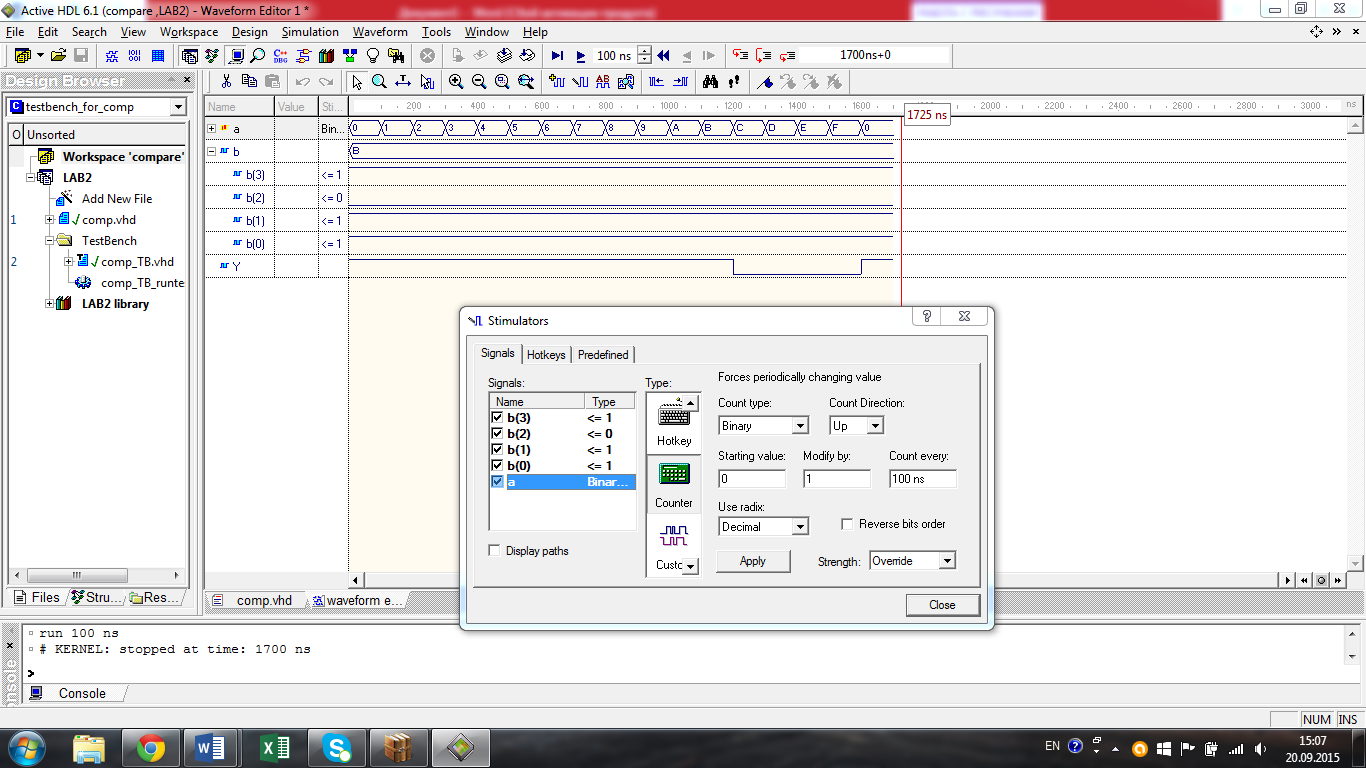
Значение b(3:0) задаем порозрядно, в соответствии с заданием (рис. )

Запускаем процесс симуляции Simulation/Run. Результаты моделирования представлены на рис.

Проанализировав временную диаграму убеждаемся, что заданная в задании схема компаратора работает корректно.
